DVD
- 1. Converti Video in DVD+
-
- 1.1 Convertire MP4 su DVD
- 1.2 Masterizzare Premiere su DVD
- 1.3 Masterizzare iMovie su DVD
- 1.4 Masterizzare VLC su DVD
- 1.5 Convertire MKV su DVD
- 1.6 Masterizzare MOV su DVD
- 1.7 Masterizzare MP4 su DVD
- 1.8 Masterizzare MP4 su DVD
- 1.9 Masterizzare un AVI su DVD
- 1.10 Creare DVD da MP4
- 1.11 Convertire VOB su DVD
- 1.12 Convertire M4V in DVD
- 1.13 Masterizzare iPlayer BBC su DVD
- 2. Converti DVD in Altri Formati+
-
- 2.1 Convertire VHS a MP4
- 2.2 Trasmettere DVD su Chromecast
- 2.3 Convertire DVR in MP4
- 2.4 Convertire MXF a MP4
- 2.5 Convertire DVD in MP4
- 2.6 Convertire DVD in MKV
- 2.7 Convertire MXF in MOV
- 2.8 Convertire DVD in AVI
- 2.9 Convertire Facilmente VRO in MP4
- 2.10 Convertire DV in MP4
- 2.11 Windows DVD Maker Masterizza MOV
- 2.12 Masterizzatore DVD su DVD
- 2.13 Convertitori Gratuiti DVD in MP4
- 2.14 DVD su iPad
- 2.15 Convertire VOB in MKV
- 2.16 Convertire VOB in MPEG
- 2.17 Convertire VOB in WMV
- 2.18 Come Convertire i DVD in AVI Facilmente e Gratuitamente
- 3. Masterizzatori DVD+
- 4. Altri Consigli per DVD+
-
- 4.1 DVD Player
- 4.2 Convertire Film in 8mm
- 4.3 Riprodurre DVD con Windows 10
- 4.4 Guida ai Formati File Videocamera
- 4.5 Compressione DVD
- 4.6 Convertitore NTSC in PAL
- 4.7 Riprodurre Video JVC su Mac
- 4.8 Convertitore PAL a NTSC
- 4.9 Toast Alternativo per Windows
- 4.10 Trasferire file dalla fotocamera
- 4.11 Come Riprodurre File VOB
- 4.12 Convertitore DVD in iTunes
- 4.13 AnyDVD per Mac
- 4.14 Convertire MOD in MP4
- 4.15 Come scaricare DVD sul computer su Windows / Mac
- 4.16 Come trovare facilmente le migliori alternative gratuite al software Nero Burning
Il DVD non viene riprodotto su Windows 10/Mac [risolto].
da Nicola Massimo • 2025-10-23 19:14:56 • Soluzioni comprovate
Avete preparato il disco del vostro film o gioco preferito e siete pronti a godervelo? Quando si inserisce il DVD nel PC, non viene riprodotto; è davvero frustrante e irritante. Ci sono diversi motivi per cui il vostro DVD non viene riprodotto sul sistema Windows o Mac, e nel seguente articolo discuteremo in dettaglio e forniremo il modo migliore per riprodurre facilmente i DVD su qualsiasi dispositivo.
- Parte 1. Risoluzione dei problemi relativi alla riproduzione dei DVD
- Parte 2. Problemi ed errori comuni riscontrati
- Parte 3. La soluzione migliore per risolvere i problemi di riproduzione dei DVD
Parte 1. Risoluzione dei problemi relativi alla riproduzione dei DVD
I motivi per cui il disco DVD non viene riprodotto sul sistema Windows o Mac possono essere diversi. Il modo migliore per risolverli è la risoluzione dei problemi. È necessario verificare le possibili cause fino a trovare quella effettiva. Il motivo più comune per cui un DVD non viene riprodotto sul portatile è l'unità DVD. Anche in questo caso, i problemi dell'unità possono essere di natura meccanica o tecnica.
Problemi meccanici: Se l'unità DVD del portatile è sporca, ha parti danneggiate o la sua lubrificazione è secca, si verificheranno problemi di riproduzione del disco. Se il portatile viene collocato in un'area con molta polvere o fumo, la lente dell'unità si sporca e provoca errori di riproduzione del disco. La soluzione migliore è pulire correttamente le lenti. Se siete a conoscenza del processo, procedete pure, altrimenti rivolgetevi a dei professionisti.
Problemi di software: Quando si verificano problemi di software con le unità DVD o DVD-ROM, si verificano problemi come il salto del DVD, il rumore audio, i problemi di ricerca della traccia e altri simili. È possibile diagnosticare e risolvere il problema del software se si è consapevoli o si può ricorrere all'aiuto di esperti del settore.
Parte 2. Problemi ed errori comuni riscontrati
Di seguito sono elencati alcuni dei problemi o degli errori più comuni che si possono incontrare durante la riproduzione di un disco DVD nel computer portatile. Sono elencate anche le possibili cause.
1. Unità DVD riconosciuta
L'errore più comune che si può riscontrare durante la riproduzione del disco nel computer portatile è l'errore del disco quando il DVD non cerca di essere caricato o letto dall'unità. Le possibili cause del problema sono:
- Dischi difettosi, sporchi o graffiati.
- Disco caricato al contrario.
- L'obiettivo o il motore del mandrino sono difettosi.
- Cavo a nastro con crepe.
- C'è un'interferenza esterna.
- Le connessioni sono scarse o assenti.
- L'alimentazione o la logica di controllo sono interrotte.
- La lubrificazione non è corretta.
2. Operazioni irregolari
Il problema dell'unità DVD è un altro dei motivi per cui i DVD non vengono riprodotti sul portatile. Si sono verificate operazioni intermittenti o irregolari, in cui il disco a volte viene riprodotto perfettamente e a volte salta o non viene riprodotto. Le cause del problema in Windows o Mac possono essere attribuite ai seguenti fattori:
- Lente sporca.
- Un disco difettoso è graffiato o sporco.
- Problemi di caricamento del disco.
- La lunghezza del disco potrebbe essere superiore a quella che l'unità non è in grado di raggiungere.
- Danno interno al pickup ottico.
- Finecorsa o cassetti sporchi.
3. Salto del disco e congelamento
Il salto e il congelamento sono altri problemi che si verificano quando il DVD non viene riprodotto su Windows 10, altre versioni del sistema operativo o Mac. La codifica del disco DVD avviene con un'onda a spirale che parte dal centro e si sposta verso i bordi esterni. Se si verifica un cambiamento nel percorso del laser dell'unità disco, il disco salta o si blocca. Questi cambiamenti nel percorso avvengono comunemente per i seguenti motivi:
- Disco sporco o difettoso.
- Lente obiettiva danneggiata o contaminata.
- Meccanismo di trasmissione della slitta danneggiato.
- La lubrificazione non è corretta.
- La sospensione dell'obiettivo è danneggiata.
- Se il coperchio della lente è danneggiato, impedisce il libero movimento del disco.
4. Il disco non viene riprodotto dall'unità DVD:
Spesso, quando si inserisce il disco nel sistema, non succede nulla e si verificano problemi di mancata riproduzione del DVD. Questo problema può essere dovuto a un problema dell'unità disco che può essere causato dai seguenti fattori
- I contatti dei jack RCA dell'unità disco o dell'amplificatore sono sporchi.
- I contatti del relè di muting sono difettosi o sporchi.
- Il collegamento ai jack RCA è difettoso.
- L'alimentazione presenta un guasto in caso di utilizzo di circuiti audio.
- Il circuito analogico presenta componenti sporchi.
- Controlli sporchi su un amplificatore, a meno che non ci siano problemi con le cuffie.
Oltre a quanto sopra elencato, assicuratevi anche che il disco DVD sia stato masterizzato correttamente. La compatibilità è un altro dei motivi principali per cui il DVD non viene riprodotto sul computer o sul lettore DVD. Prima di riprodurre un disco, accertatevi che sia codificato secondo la vostra regione geografica e che sia compatibile con il vostro sistema o lettore.
Parte 3. La soluzione migliore per risolvere i problemi di riproduzione dei DVD
I problemi di riproduzione dei DVD di cui sopra possono essere risolti pulendo il disco, utilizzando un CD o un DVD per la pulizia dell'unità DVD e altri mezzi. Tuttavia, se si verifica il problema, la soluzione migliore è installare un software di terze parti che non solo consente di riprodurre il disco senza problemi, ma aiuta anche a risolvere la compatibilità e altri problemi. Considerando i requisiti, si consiglia Wondershare UniConverter in quanto è un software professionale con caratteristiche da esperto. Il programma è dotato di un lettore integrato per la riproduzione di video di alta qualità. Utilizzando UniConverter, è anche possibile masterizzare un DVD o un disco Blu-ray in alta qualità e a velocità elevata. Quasi tutti i tipi di formati possono essere masterizzati su un disco senza problemi.
Se il vostro lettore DVD non legge il disco, provate Wondershare UniConverter per convertire i DVD in video digitali in qualsiasi formato e riprodurli facilmente. Seguire i passi indicati di seguito.
 Wondershare UniConverter - Miglior lettore e convertitore DVD per Windows/Mac
Wondershare UniConverter - Miglior lettore e convertitore DVD per Windows/Mac

- Riproducete DVD con anteprima in tempo reale su Windows/Mac senza alcun problema.
- Masterizzate video in oltre 1000 formati su DVD a velocità superveloce e senza perdita di qualità.
- Convertite i DVD in qualsiasi formato video digitale per una facile riproduzione su altri dispositivi.
- Modificare i video con funzioni come il taglio, il ritaglio, il taglio e altre ancora.
- Scaricare o registrare video da YouTube e da altri oltre 10.000 siti di condivisione video.
- Trasferire direttamente i video DVD convertiti su dispositivi e dischi rigidi esterni.
- Cassetta degli attrezzi versatile: Aggiunta di metadati video, creazione di GIF, trasmissione di video alla TV, compressore video e registratore di schermo.
- Supporto per Windows 10/8/7/XP/Vista e Mac OS 10.15 (Catalina), 10.14, 10.13, 10.12, 10.11, 10.10, 10.9, 10.8, 10.7, 10.6.
Passi su come risolvere il problema della mancata riproduzione di un DVD su Windows/Mac
Passo 1 Caricare il DVD non funzionante
All'inizio, è necessario scaricare, installare e avviare Wondershare UniConverter sul PC/Mac, quindi collegare il DVD al computer. Cliccare sull'![]() opzione sotto la scheda Convertitore per leggere il disco.
opzione sotto la scheda Convertitore per leggere il disco.

Passo 2 Scegliere il formato di uscita per il DVD
È possibile riprodurre i filmati DVD cliccando l'icona Play sull'anteprima del video e personalizzarli con le icone di modifica. Quindi scegliere un formato video come uscita. Premere il pulsante Formato di uscita per aprire l'elenco a discesa dei formati e selezionare la scheda Video per scegliere il formato e la risoluzione video desiderati.
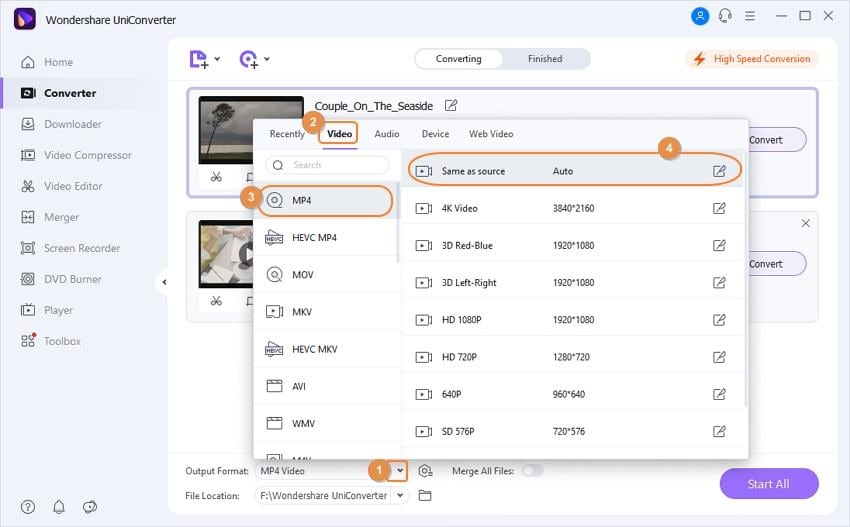
Passo 3 Convertire il DVD in video digitale non funziona
Successivamente, cliccare sull'icona Avvia tutto per avviare la conversione di DVD in file video digitali; i video convertiti saranno presto disponibili nella scheda Finiti.
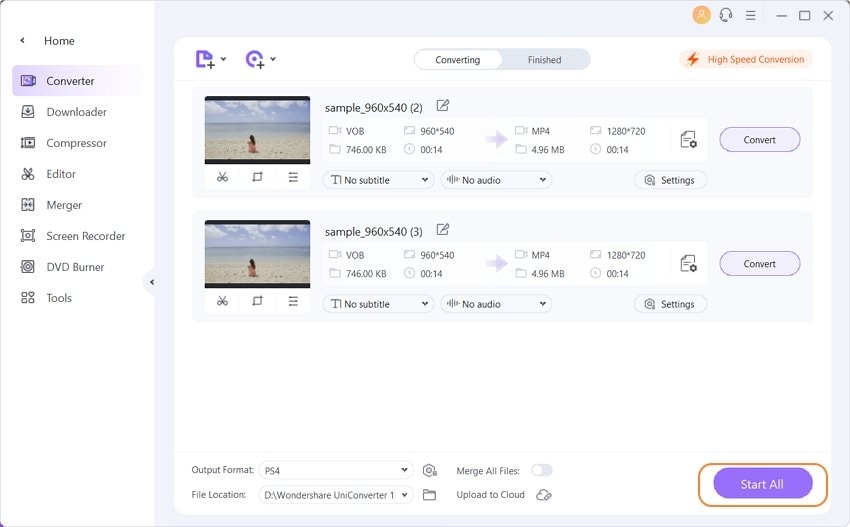
 Converti in batch MOV in MP4, AVI, 3GP, WAV e viceversa facilmente.
Converti in batch MOV in MP4, AVI, 3GP, WAV e viceversa facilmente. 


Nicola Massimo
staff Editor
Commento(i)